Talaan ng nilalaman
Upang banggitin ang mga resulta ng formula o mga cell reference, ginagamit namin ang pinangalanang hanay. Ginagawa nitong madali at pabago-bago ang aming formula. Madali nating maaalala ang reference ng hanay ng data. Gayundin, maaari naming gamitin ang pinangalanang hanay upang mag-navigate sa pagitan ng Excel sheet nang mabilis. Ngayon, matututunan natin kung paano tanggalin ang pinangalanang hanay na ito sa isang Excel spreadsheet.
Practice Workbook
I-download ang sumusunod na workbook at ehersisyo.
Tanggalin ang Pinangalanang Range.xlsx
3 Mabilis na Mga Teknik sa Pagtanggal ng Pinangalanang Saklaw sa Excel
1. Manu-manong Tanggalin ang Named Range sa pamamagitan ng Paggamit ng Name manager
Ipagpalagay na mayroon kaming worksheet na may maraming pinangalanang hanay. Gusto naming manu-manong tanggalin ang ilan sa mga ito.

Mga Hakbang:
- Pumunta sa Mga Formula tab mula sa ribbon.
- Mag-click sa Name Manager .

- Ang Pangalan Bubukas ang window ng manager . Maaari rin naming pindutin ang Ctrl+F3 upang buksan ang window ng Name Manager .
- Piliin ang pinangalanang hanay na gusto naming tanggalin sa pamamagitan ng pagpindot sa Ctrl key o ang Shift key.
- Mag-click sa Delete .

- May lalabas na dialog box para sa kumpirmasyon. Piliin ang OK .

- Ngayon ay makikita natin na ang mga hanay ng pangalan ay tinanggal.

2. Alisin ang Pinangalanang Saklaw na may Mga Error sa Excel
Maaari naming tanggalin lamang ang pinangalanang hanay na may mga error sa pamamagitan ng paggamit ng Filter drop-pababa mula sa kahon ng Name Manager upang i-filter ang mga pangalan.
MGA HAKBANG:
- Pumunta sa Mga Formula > Name Manager .
- Mula sa Name Manager window mag-click sa Filter drop-down.
- Piliin Mga Pangalan na may Mga Error at makikita natin ang resulta.
3. Maglagay ng mga VBA Codes para Tanggalin ang Mga Saklaw ng Pangalan
Sa pamamagitan nito, gamit ang VBA Code madali nating matatanggal ang Mga Saklaw ng Pangalan.
3.1 Upang Tanggalin ang Lahat ng Pinangalanang Saklaw
Upang mabilis na tanggalin ang lahat ng pinangalanang hanay, maaari naming sundin ang mga hakbang na ito.
MGA HAKBANG:
- I-right-click sa mouse ng ang aktibong sheet mula sa tab na sheet.
- Ngayon piliin ang Tingnan ang Code .
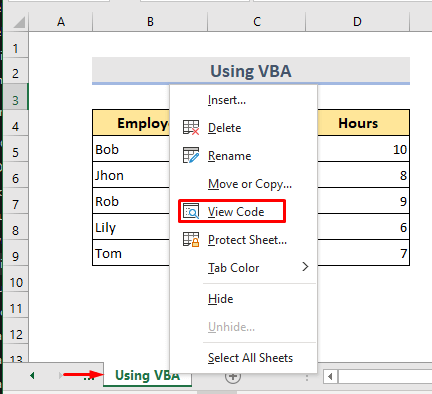
- Microsoft Ang Visual Basic para sa Mga Application ay nagpa-pop up. Makukuha natin ito sa pamamagitan ng pagpindot sa Alt+F11 key.
- Pagkatapos noon sa VBA Module kopyahin ang mga code sa ibaba at i-paste ang mga ito.
6321
- Piliin ang opsyong Run .

- Ngayon ay makikita na natin na ang lahat ng mga hanay ng pangalan ay tinanggal .

3.2 Upang Tanggalin ang Lahat ng Nakatagong Hanay ng Pangalan
Minsan, makakakita tayo ng ilang nakatagong pinangalanang hanay sa worksheet. Maaari naming sundin ang tagubiling ito upang ayusin ang problema.
MGA HAKBANG:
- Mula sa tab na sheet, I-right-click sa sheet > Tingnan ang Code .

- Sa Microsoft Visual Basic for Applications Module Window, kopyahin ang mga code at Patakbuhin ang mga code.
9211

- Sa wakas, makikita natin na nawala ang lahat ng nakatagong pinangalanang hanay.
Konklusyon
Sa pamamagitan ng pagsunod sa mga pamamaraang ito, madali naming matatanggal ang mga pinangalanang hanay sa Excel. May idinagdag na workbook ng pagsasanay. Sige at subukan mo. Huwag mag-atubiling magtanong ng anuman o magmungkahi ng anumang mga bagong pamamaraan.


